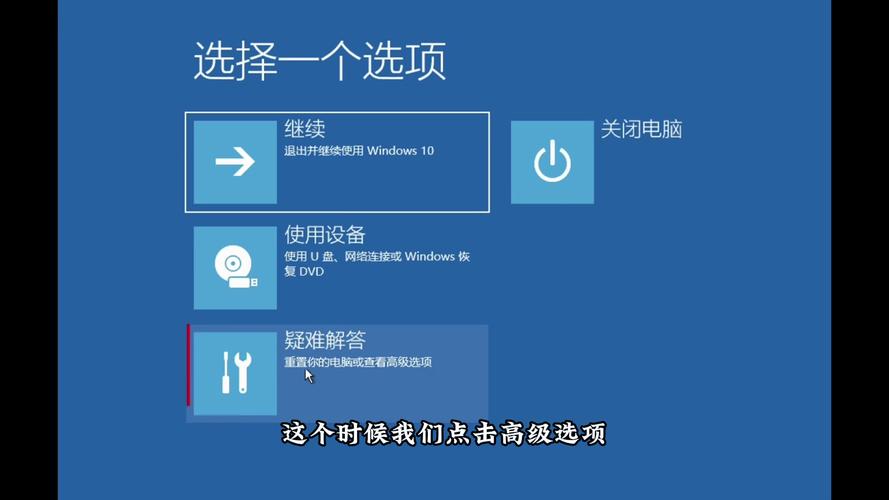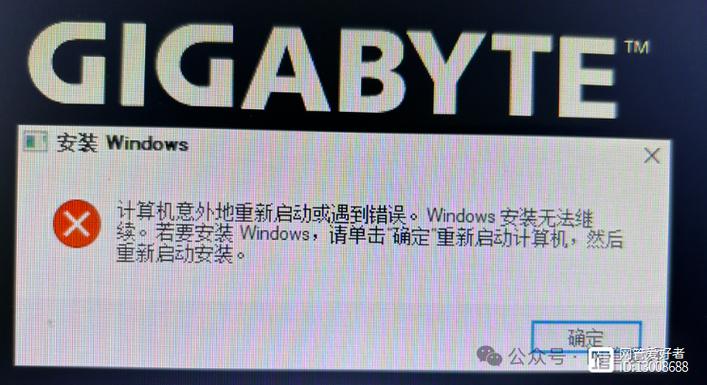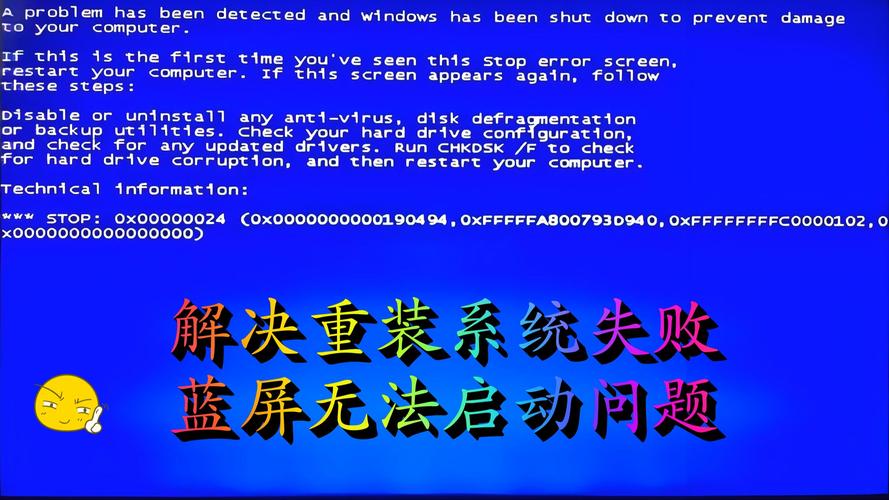电脑开机就显示Windows错误修复失败,深度解析与解决方案
当电脑开机时出现Windows错误修复失败的情况,这通常是由于系统文件损坏、硬盘问题或启动配置错误等原因引起的。可以尝试使用Windows恢复环境(Windows RE)进行修复,包括启动修复、系统还原、卸载更新等选项。如果这些方法无效,可以尝试使用命令提示符执行一些高级修复命令,如chkdsk /f /r等。如果问题仍然存在,可能需要考虑使用系统映像恢复或重新安装Windows系统。检查硬盘健康状况和更新BIOS/UEFI固件也可能有助于解决问题。如果以上方法都无效,建议联系专业技术人员进行进一步诊断和修复。
在数字化时代,电脑已成为我们日常生活和工作中不可或缺的工具,偶尔遇到开机时屏幕显示“Windows错误修复失败”的提示,无疑会让人感到沮丧和困惑,这一错误不仅阻碍了我们的日常操作,还可能对数据安全构成潜在威胁,本文将深入探讨这一问题的原因、可能的解决方案以及预防措施,帮助用户有效应对这一挑战。
一、问题概述
“Windows错误修复失败”通常指的是Windows操作系统在启动过程中尝试自动修复系统文件或启动项时未能成功,导致系统无法正常加载,这种情况多见于系统文件损坏、启动项配置错误、硬盘错误或病毒攻击等。
二、常见原因分析
1、系统文件损坏:系统文件在更新、安装或运行过程中可能因各种原因(如突然断电、病毒攻击)而损坏,导致系统无法正常启动。
2、启动项配置错误:错误的启动项设置或损坏的启动文件可能导致系统在启动时无法正确加载必要的程序。
3、硬盘错误:硬盘出现坏道、分区表损坏或文件系统错误等,都可能影响系统的正常启动。
4、病毒或恶意软件:某些病毒或恶意软件会破坏系统文件或修改启动设置,以实现其恶意目的。
5、不正确的系统恢复或升级:使用错误的恢复盘或升级过程中出现中断,可能导致系统文件损坏或配置错误。
三、解决方案
面对“Windows错误修复失败”的提示,我们可以尝试以下几种方法来解决:
1、使用Windows恢复环境(WinRE):
进入WinRE:在开机时不断点击F8键(或根据不同电脑型号可能是其他键),进入高级启动选项菜单,选择“修复计算机”进入Windows恢复环境(WinRE)。
系统恢复选项:在WinRE中,选择“启动修复”以自动检测并尝试修复问题,此过程可能需要重新启动几次,请耐心等待。
系统映像恢复:如果之前创建了系统映像备份,可以选择“使用之前创建的系统映像”进行恢复。
2、执行系统文件检查器(SFC)扫描:
- 打开命令提示符(以管理员身份),输入sfc /scannow命令并回车,该命令将检查并修复系统文件,注意,此过程可能需要Windows安装介质支持。
3、检查硬盘健康状况:
- 使用工具如chkdsk(在命令提示符中输入chkdsk /f /r)来检查并修复硬盘上的错误,此命令应在WinRE环境下运行。
- 考虑使用专业的硬盘检测工具如CrystalDiskInfo或HDTune来更全面地检查硬盘状态。
4、病毒扫描与清除:
- 使用可靠的杀毒软件进行全盘扫描,清除可能存在的病毒或恶意软件,确保软件为最新版本,以有效对抗新出现的威胁。
5、重新安装Windows:
- 如果以上方法均无效,且确认数据已备份,可以考虑使用官方工具如Media Creation Tool制作Windows安装U盘或DVD,然后进行干净的系统重装,这是最彻底但也是最耗时的解决方案。
四、预防措施
为了避免未来再次遇到“Windows错误修复失败”的问题,可以采取以下预防措施:
1、定期备份数据:使用外部硬盘、云存储等工具定期备份重要数据,以防数据丢失。
2、保持系统和软件更新:及时安装Windows更新和重要软件更新,以修补已知漏洞和安全问题。
3、使用防病毒软件:安装并定期更新防病毒软件,保持实时防护状态,防止病毒入侵。
4、谨慎处理下载和安装:只从可信赖的来源下载软件和文件,避免安装未知来源的程序或插件。
5、正确关机与重启:避免在运行大型程序或进行重要操作时突然断电或重启电脑,正确的关机和重启习惯可以减少系统文件损坏的风险。
6、定期维护硬盘:定期运行硬盘健康检查工具,及时发现并解决潜在的硬盘问题。